智慧门禁系统如何使用
一、功能介绍
“智慧场馆门禁系统”是推出的又一重量级 APP,旨在帮助场馆用户快速验券(美团、抖音)入场、预约码入场等功能,减少用户在门口等待时间,提升场馆效率。
二、使用目的
提升场馆用户体验,让用户能快速了解场馆并方便使用。可以达到快速验券入场使用的效果。
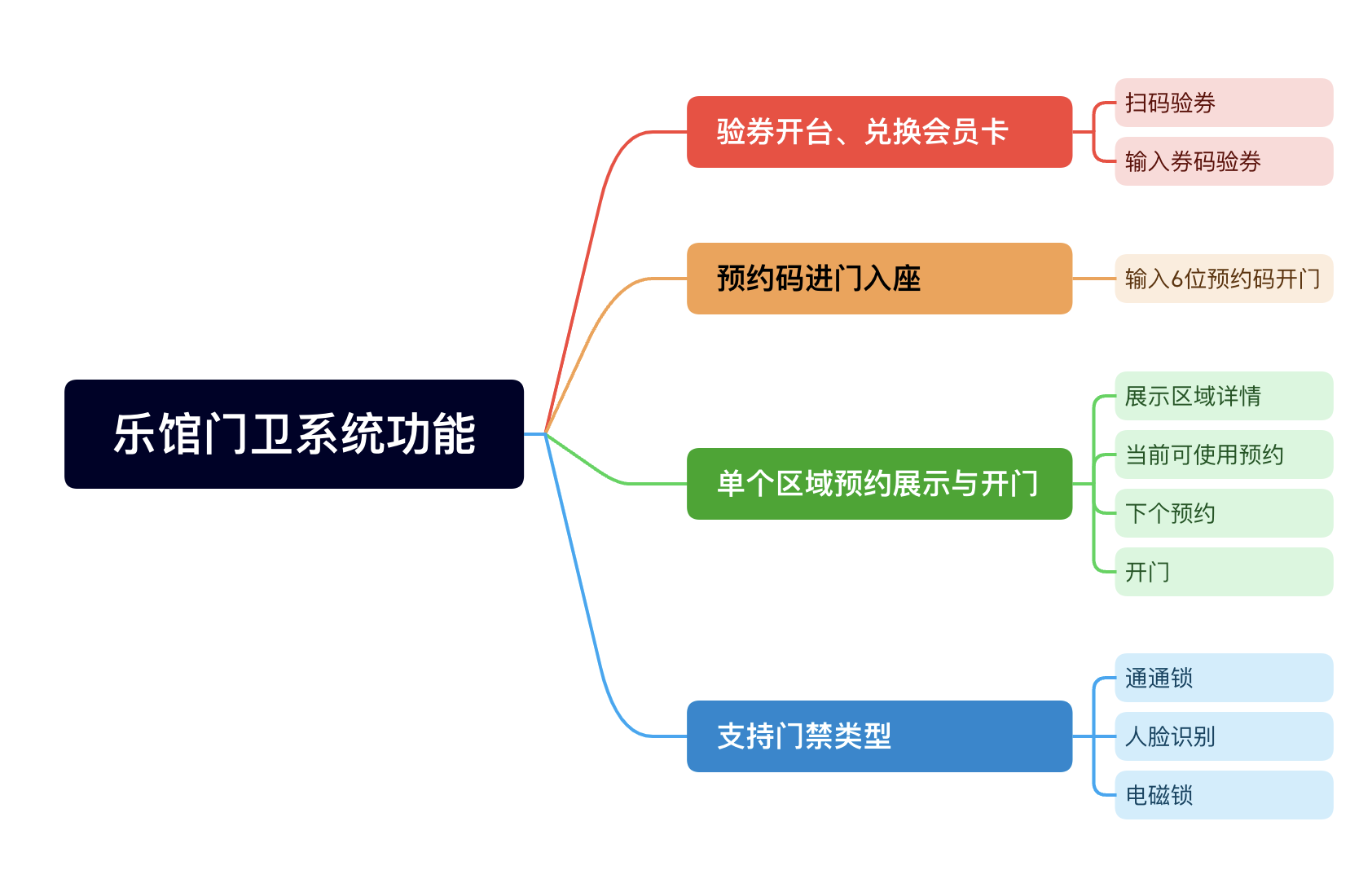
三、使用场景
1.某茶室(棋牌室)在门口放置了入场平板,并安装了乐馆智慧场馆门禁系统APP。用户在家预约后,收到带有预约码的短信通知与微信消息通知。用户来到店门口,通过“预约码入座”功能,验证预约码,实现快速开门与入座。
2.在各个房间门口放置了区域预约展示功能的平板,用户入场后,会展示使用信息,用户可点击「开门」按钮,直接打开房间门。
四、操作路径
APP 现支持安卓平板设备。点击下载乐馆“智慧场馆门禁系统” APP。
使用前提:打开「应用」-「出入场」功能。在「入场方式」页面,可以设置验券进场功能页面的轮播图。
五、使用教程
▎第一步 登录系统
下载并安装完应用后,点击应用图标启动应用,进入登录界面。输入管理员手机号与密码,点击下方「同意用户与隐私政策」协议,点击「账号密码登录」按钮,完成登录。

▎第二步 功能菜单页面
登录成功后,即可进入系统,如果您有多家连锁店,需要先选择要使用的店铺,点击店铺名称,进入店铺功能页面。
注:第一次登录使用,需要先将应用设置为系统桌面,方面用户使用,详细教程请参考:如何设置安卓平板的系统桌面
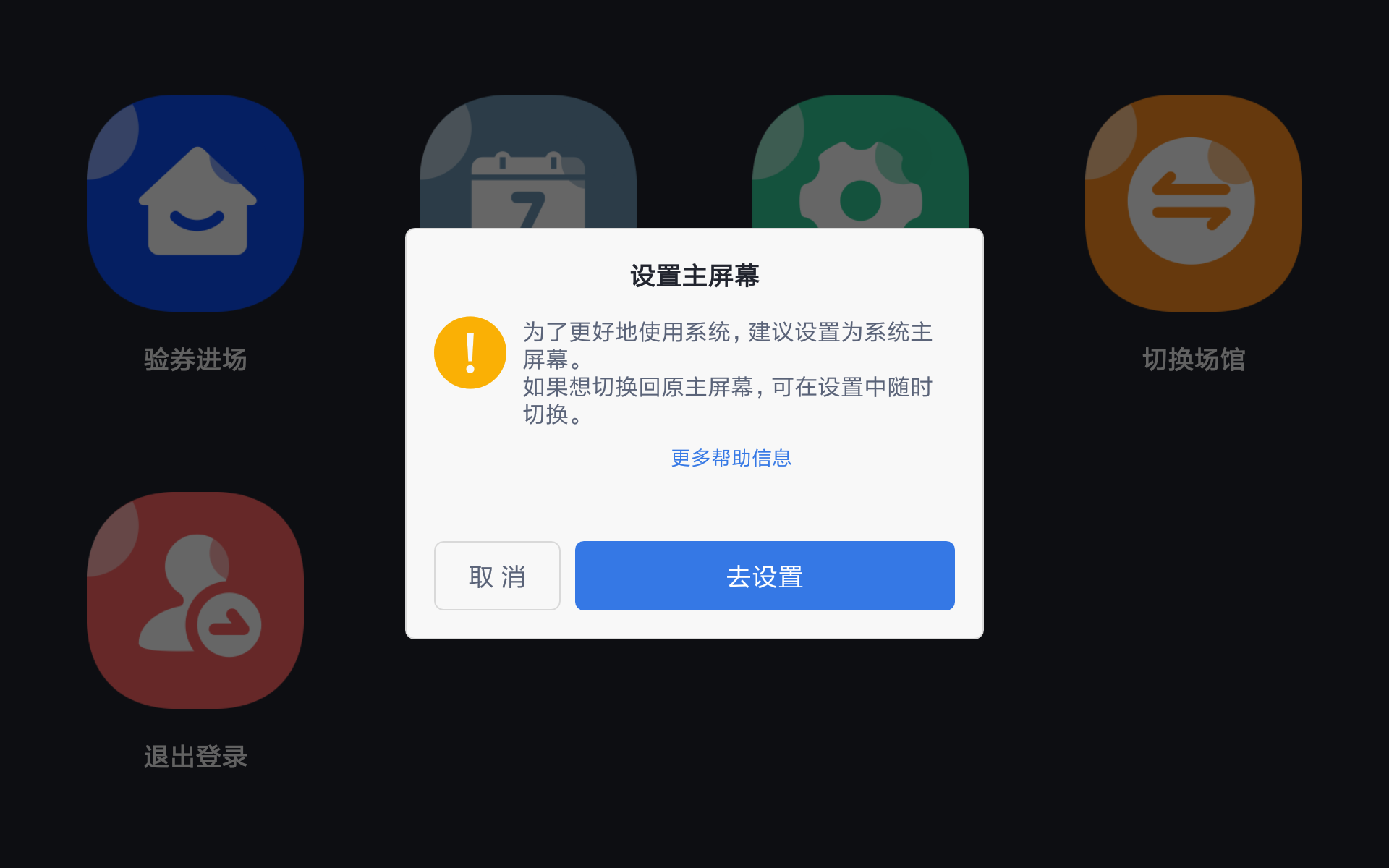
点击「去设置」按钮,设置应用为系统桌面。
设置完成后,即可使用功能页面。
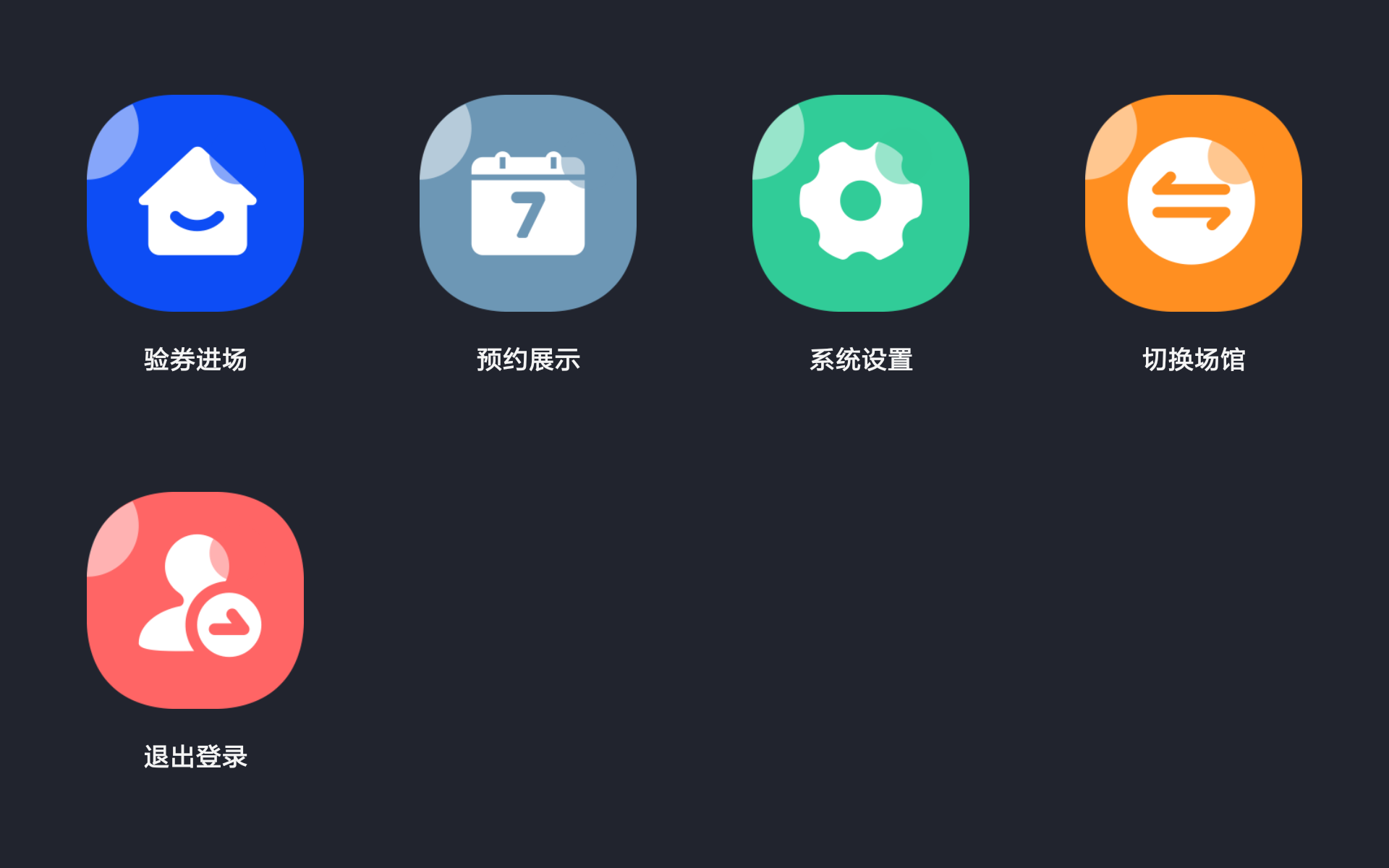
功能介绍:
验券进场:主要实现用户自助验券(美团、抖音)并入场使用,输入预约码入场使用(如何查看预约码?),该功能主要给放到店门口的平板使用;
预约展示:主要实现展示区域内的预约使用情况,用户进入大门后,会展示该用户的使用信息,用户可以点击「开门」按钮,快速打开房间门;
系统设置:进入安卓平板系统设置页面(需要输入登录密码);
切换场馆:如果有多家连锁店,点击该按钮切换到其他场馆(需要输入登录密码);
退出登录:退出当前登录信息,回到登录页面(需要输入登录密码)。
▎第三步 验券进场
点击「验券进场」按钮,进入验券进场功能程序页面。页面中主要展示了:场馆相册轮播图、场馆信息、场馆小程序码、联系店长按钮、扫码验券按钮、预约码按钮。
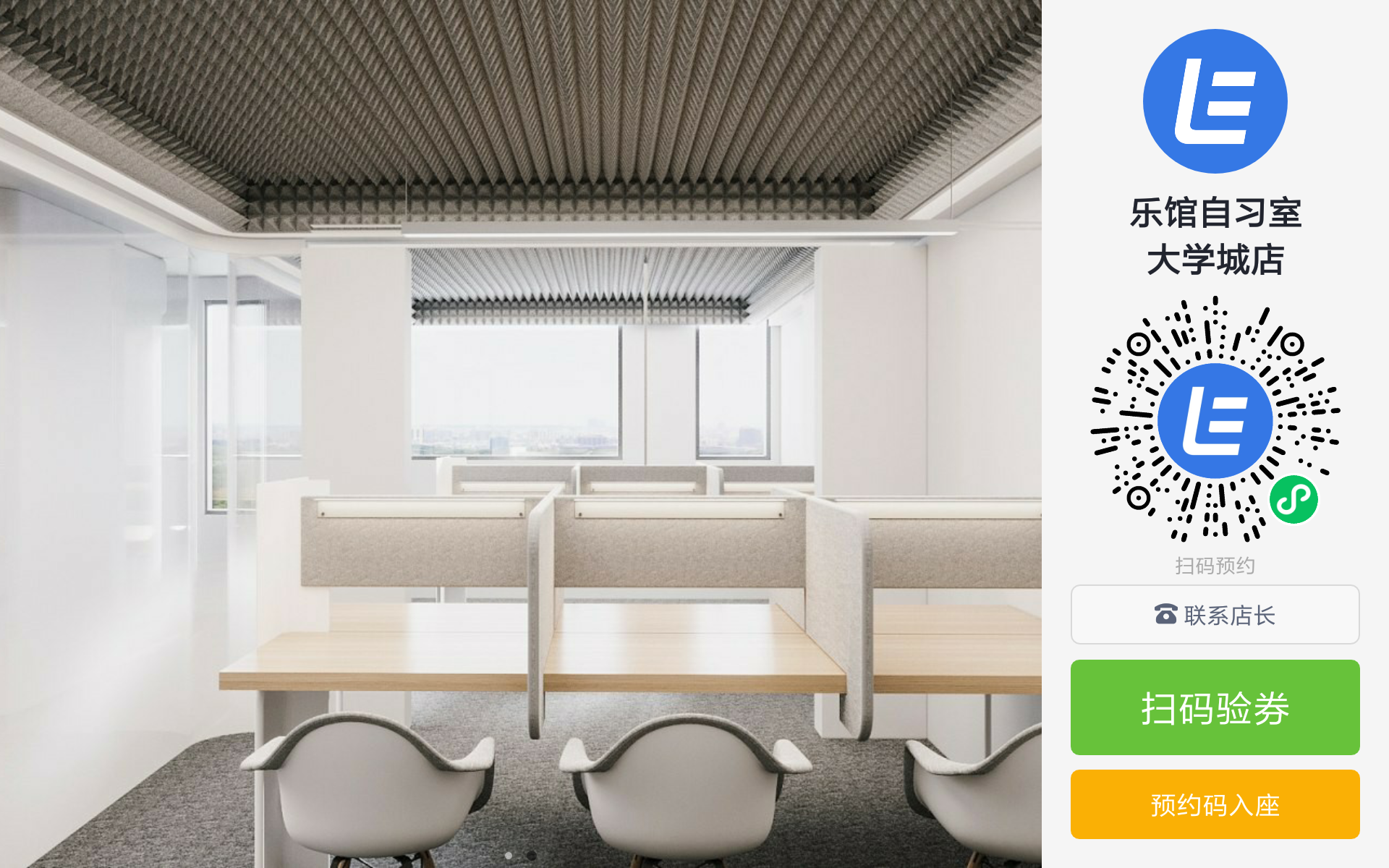
功能介绍:
场馆相册轮播图:在「应用-出入场-入场方式」页面,可以设置相册,默认为场馆相册,可单独设置其他图片(系统每半小时同步一下设置);
小程序码:用户扫码可快速打开小程序并使用,连续点击 5 次,可弹出密码验证页面,验证成功后,可回到系统功能列表页面;
联系店长:点击按钮,可弹出联系店长信息页面;
扫码验券:点击按钮,可进入扫码页面,用户展示券码,可快速验证并使用;
预约码入座:点击按钮,可进入输入预约码界面,输入 6 位预约码,可实现快速入场。
▎验券进场 - 扫码验券
点击「扫码验券」按钮,进入扫码页面,用户展示券码(美团APP、抖音APP),扫码后会进入券码信息结果页面,用户还可以点击「输入券码验券」按钮,自己输入券码验券。
3.1.1 验证套餐,自助兑换入场使用,获取到券码信息后,会展示套餐信息;
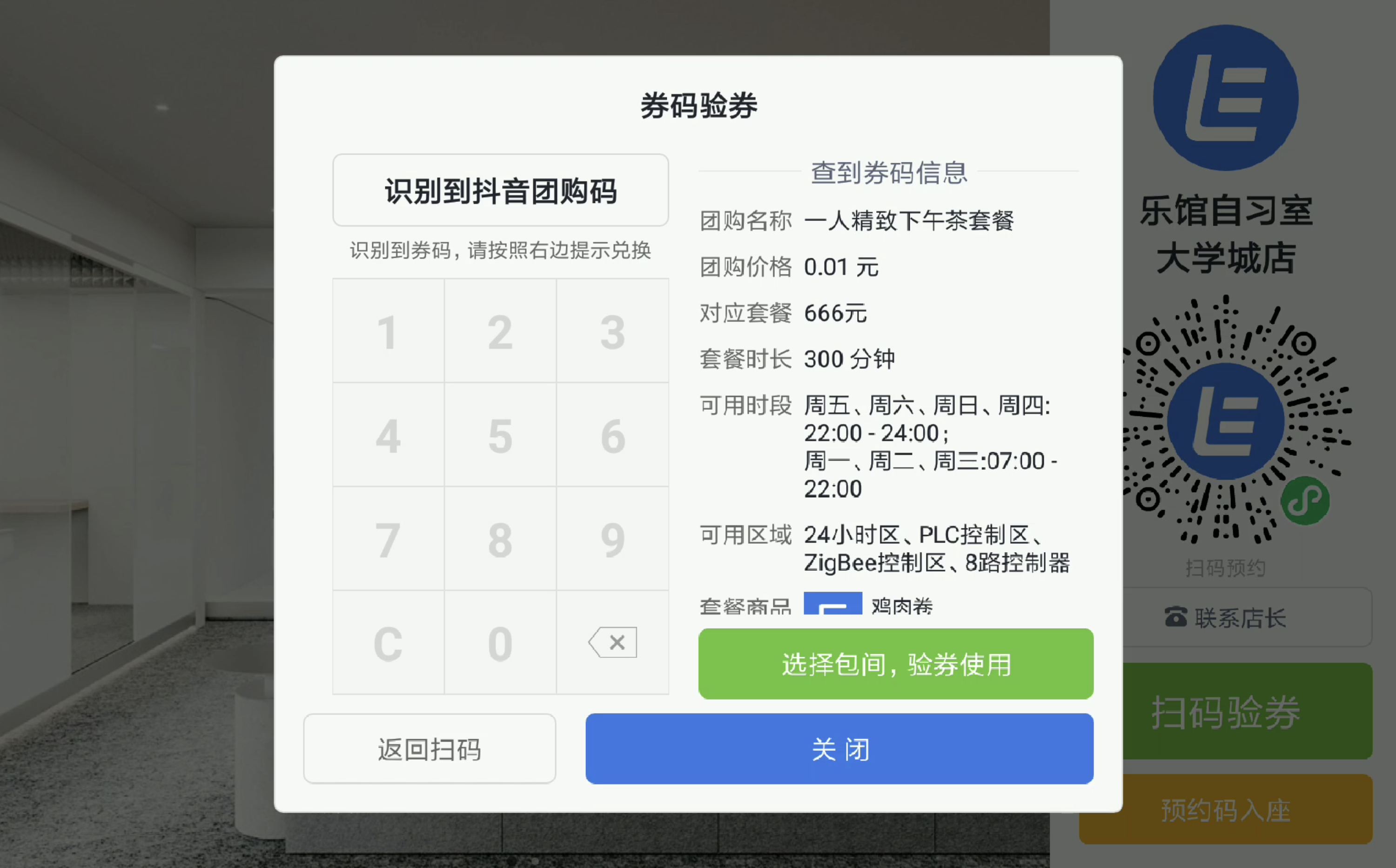
3.1.2 点击「选择包间(场地、座位),验券使用」按钮,选择想要使用的区域;
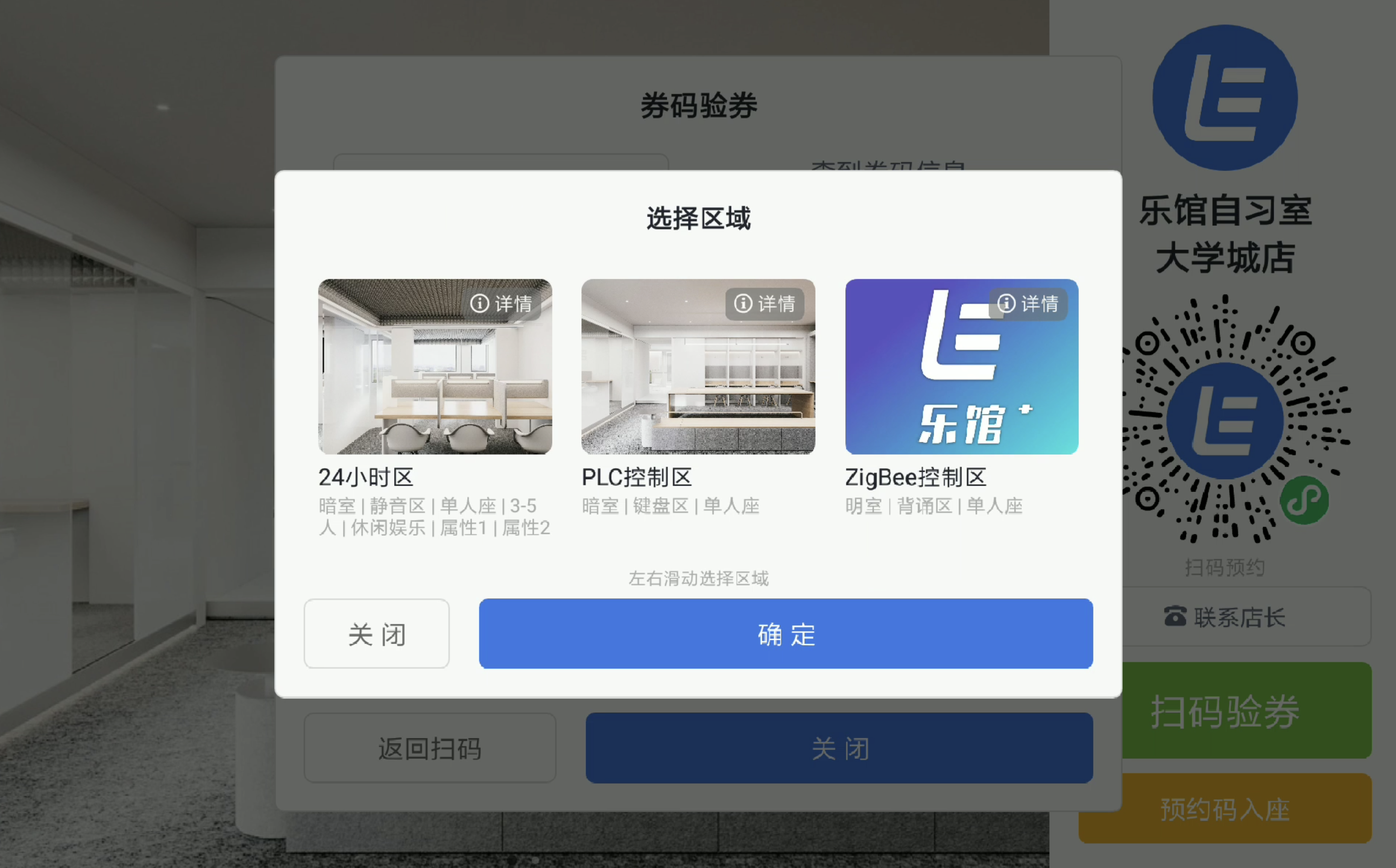
3.1.2 选择想要使用的区域,点击「确定」按钮,并验券开台,并自动弹出门禁开门页面;
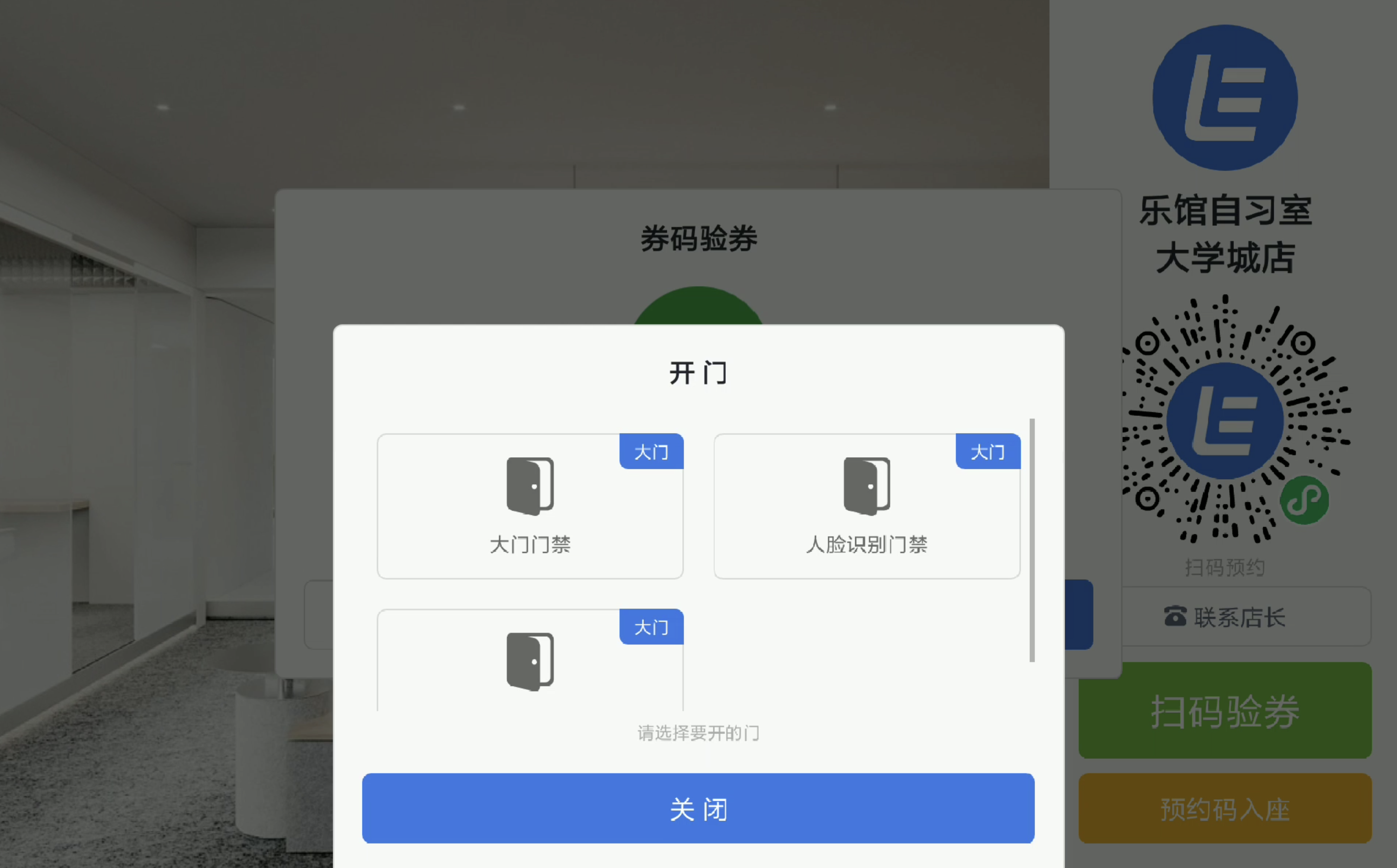
3.2.1 验证会员卡,自动进入用户卡包,扫码预约;
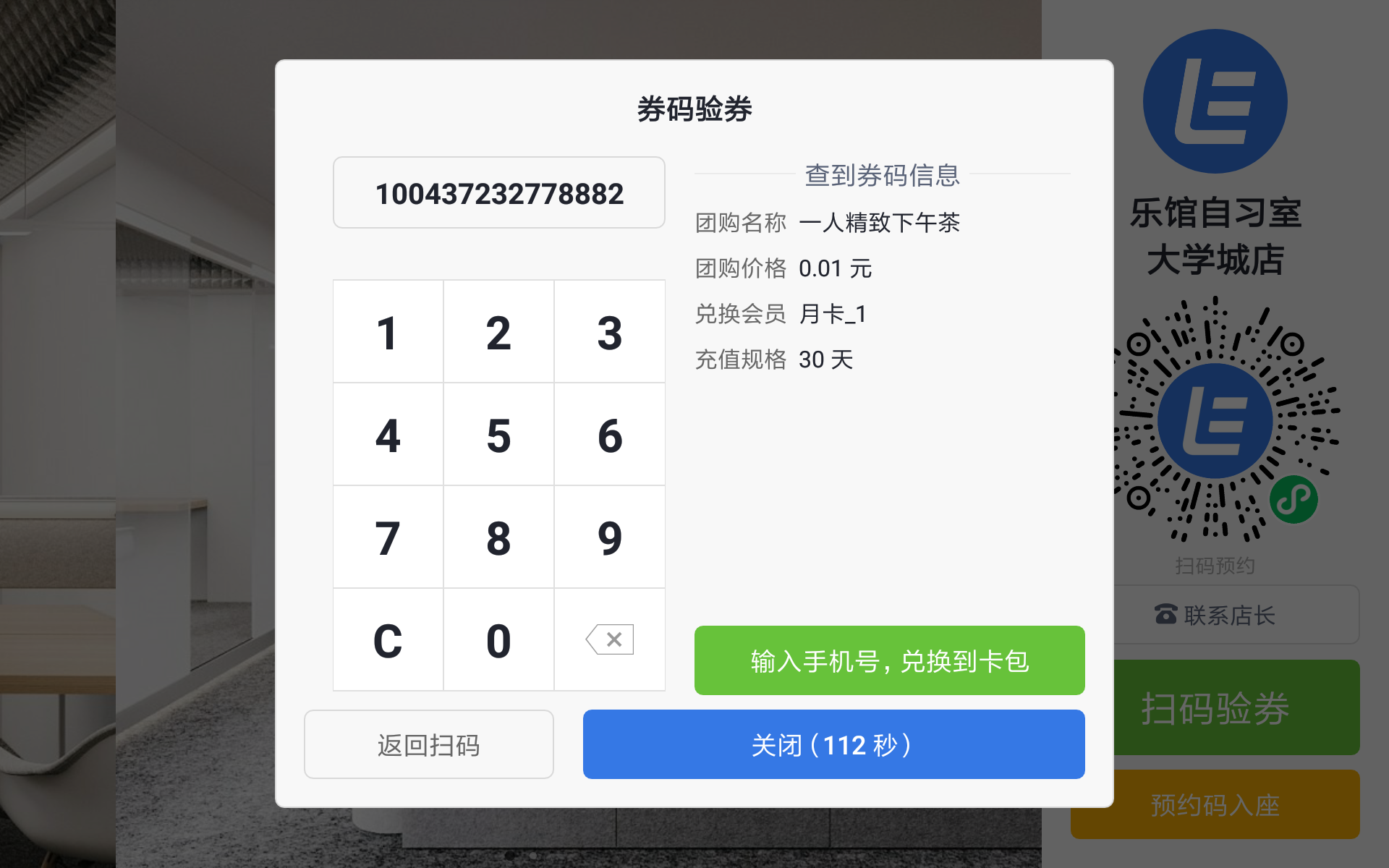
3.2.2 点击「输入手机号,兑换到卡包」按钮,弹出用户验证页面;
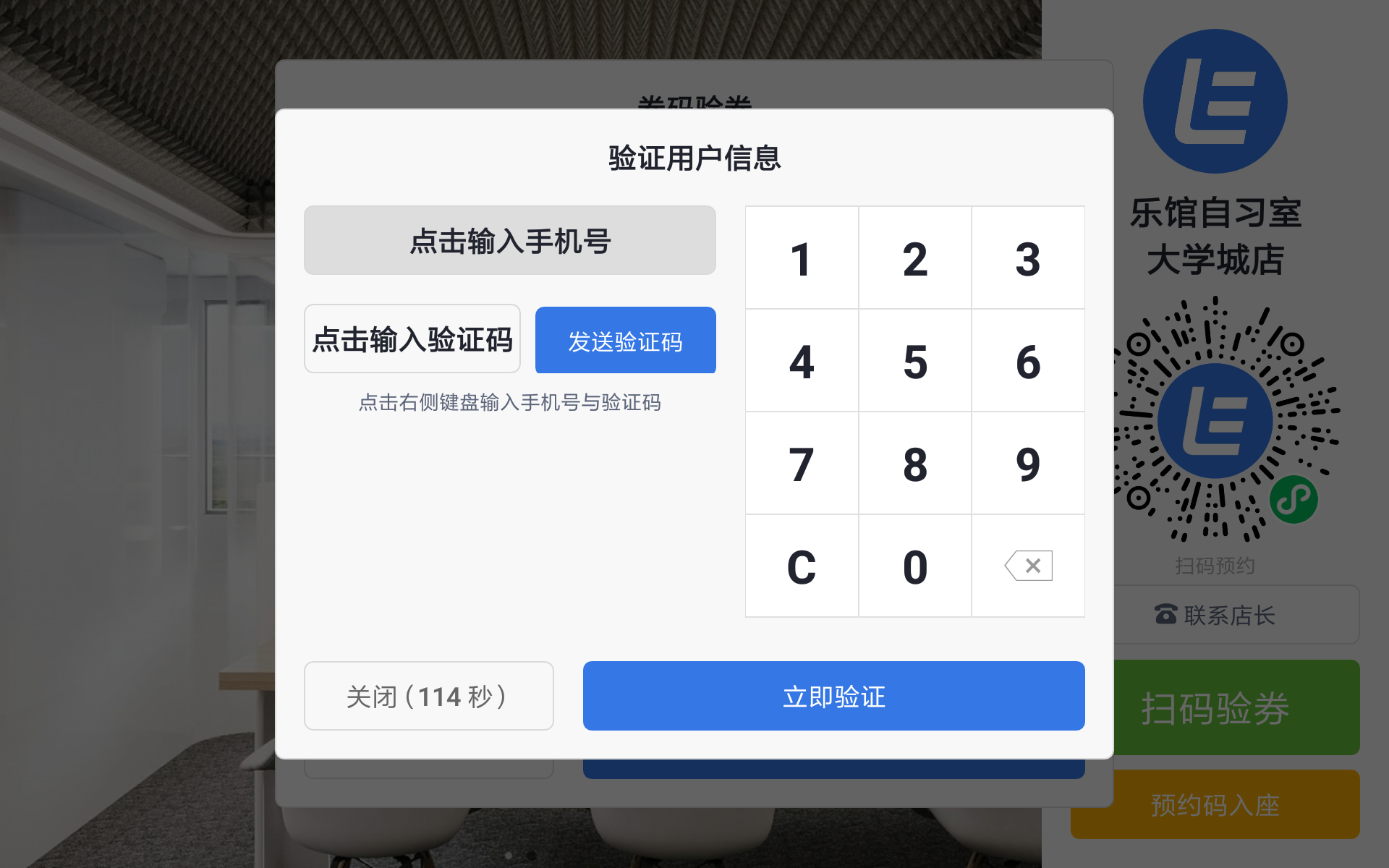
3.2.3 点击「立即验证」,即可验证完成,会员卡自动发放到用户卡包,用户可用手机扫小程序码预约使用;
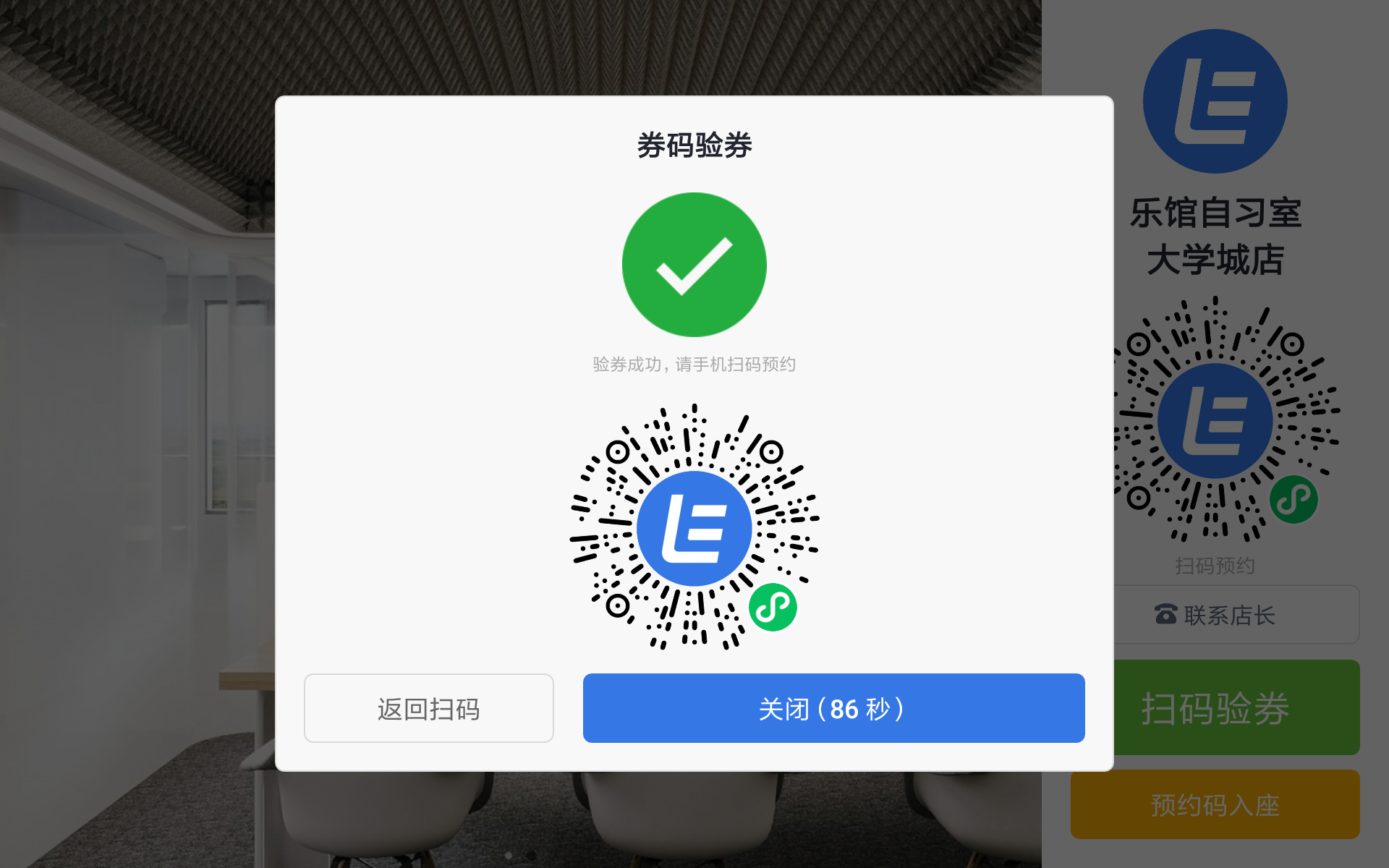
▎验券进场 - 预约码入座
点击「预约码入座」按钮,进入预约码入座页面,用户可以点击右侧键盘,输入 6 位预约码,获取预约信息。

获取预约信息后,点击「入座使用」即可开始本次预约,并自动弹出开门页面。
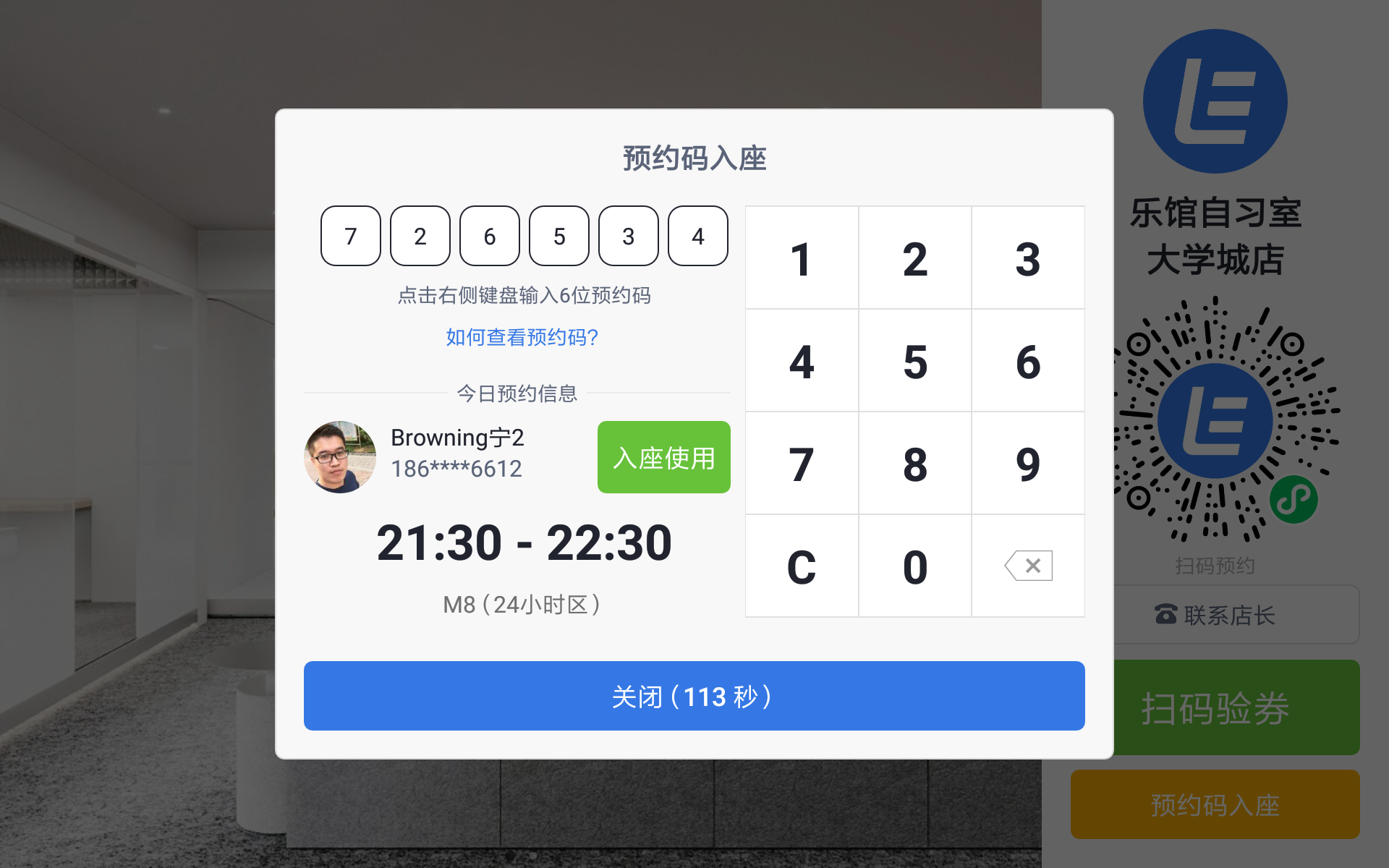
弹出开门页面,选择要打开的门禁并开门。
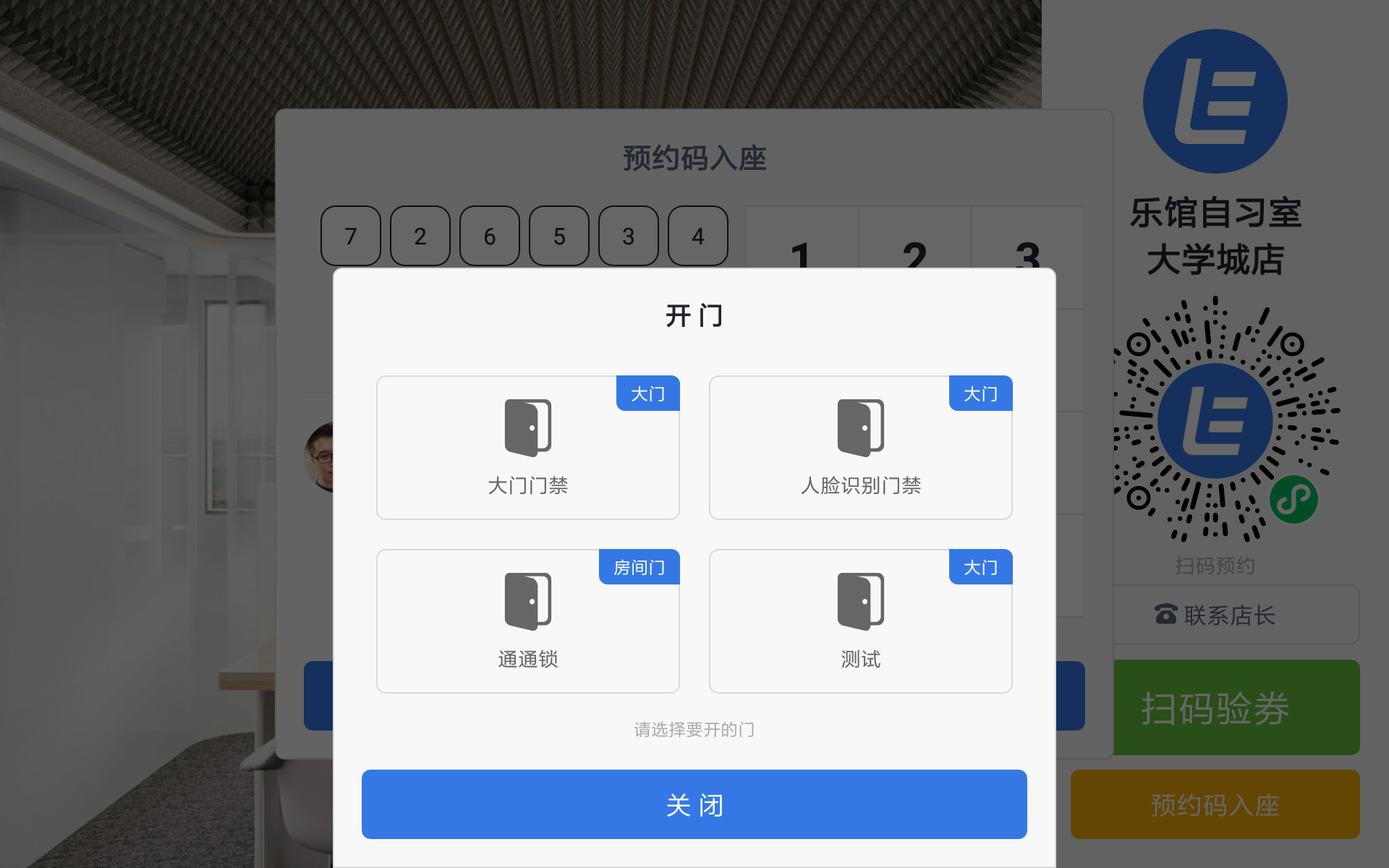
开门成功,即可入场使用,如开门不成功,可再次点击开门,或选择其他门禁开门。
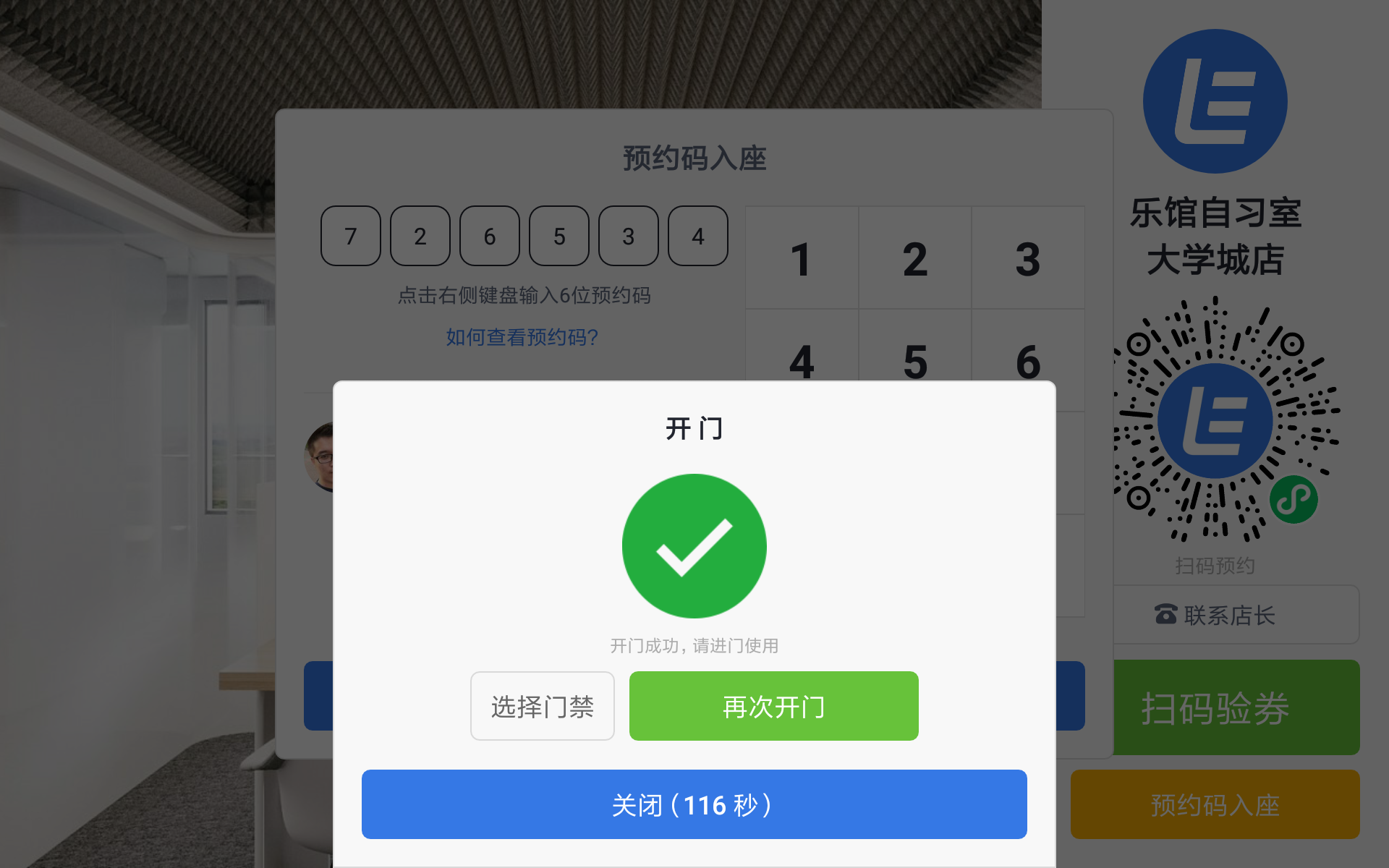
▎第四步 预约展示
在功能页面中,点击「预约展示」按钮,进入区域的预约展示页面,该页面主要展示选择区域的预约情况,可以是用户快速点击开门入座使用。

选择要展示的区域
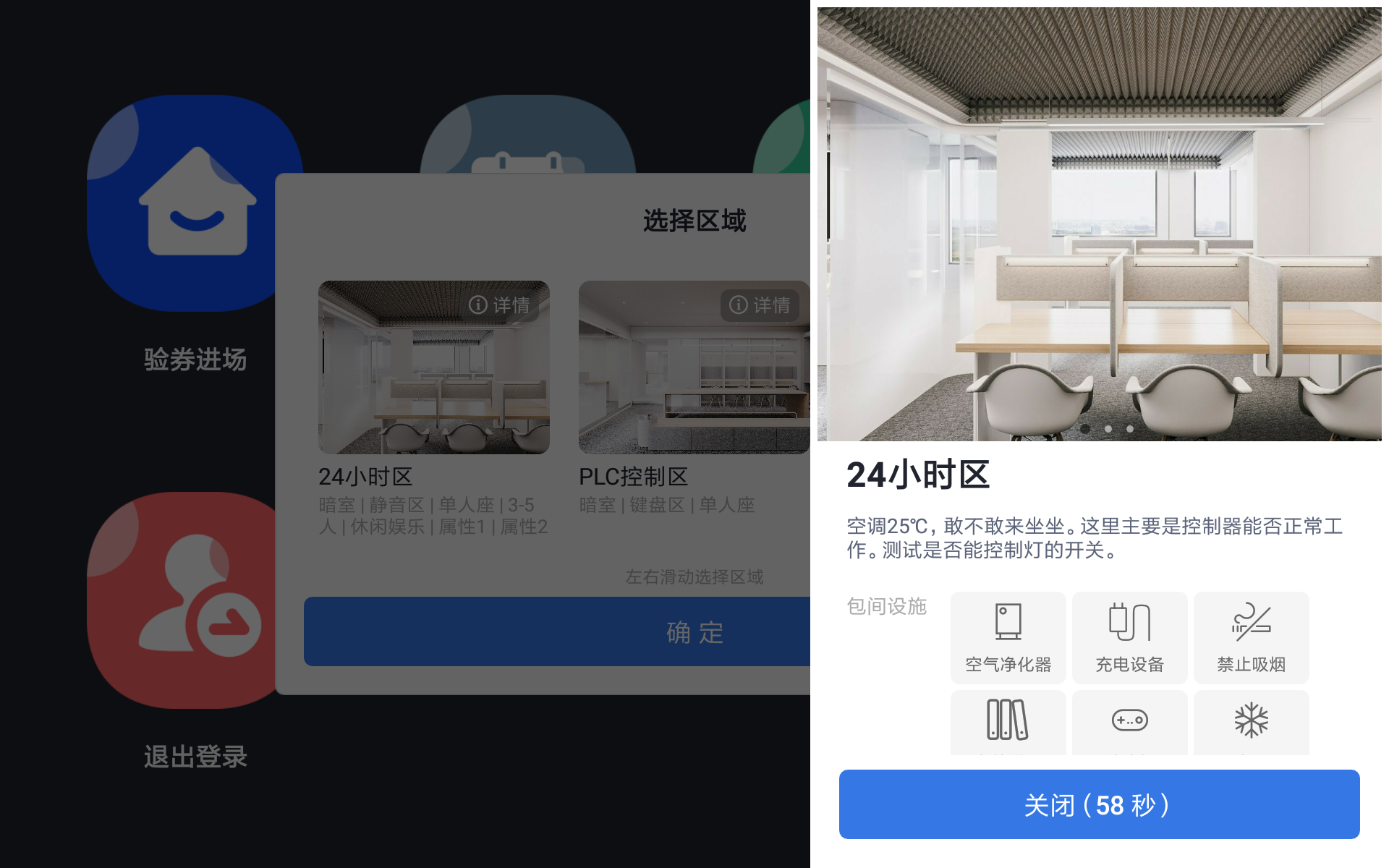
点击「详情」可以查看区域详情
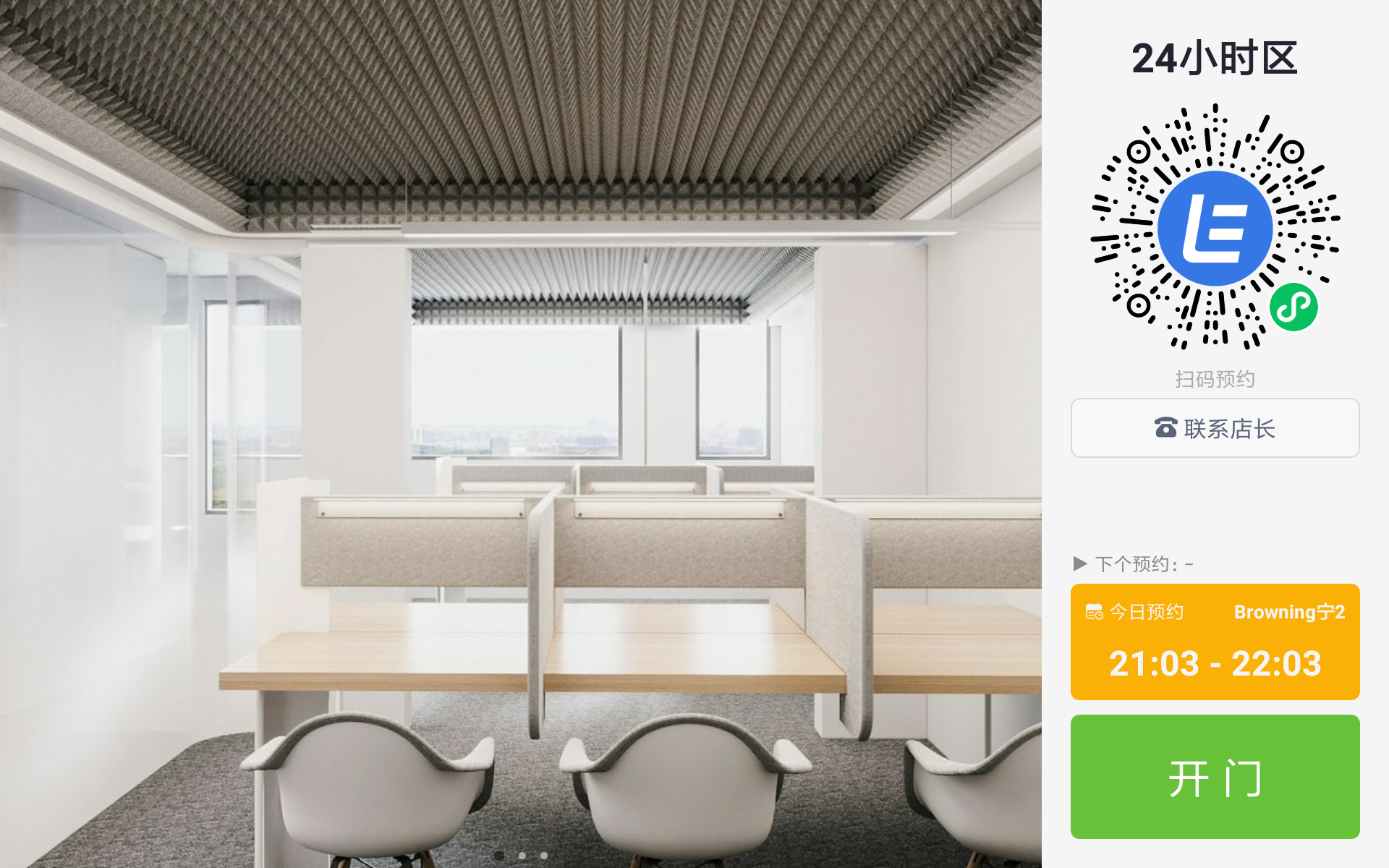
区域预约展示页面
点击「开门」按钮,即可弹出开门页面,并自动开门。
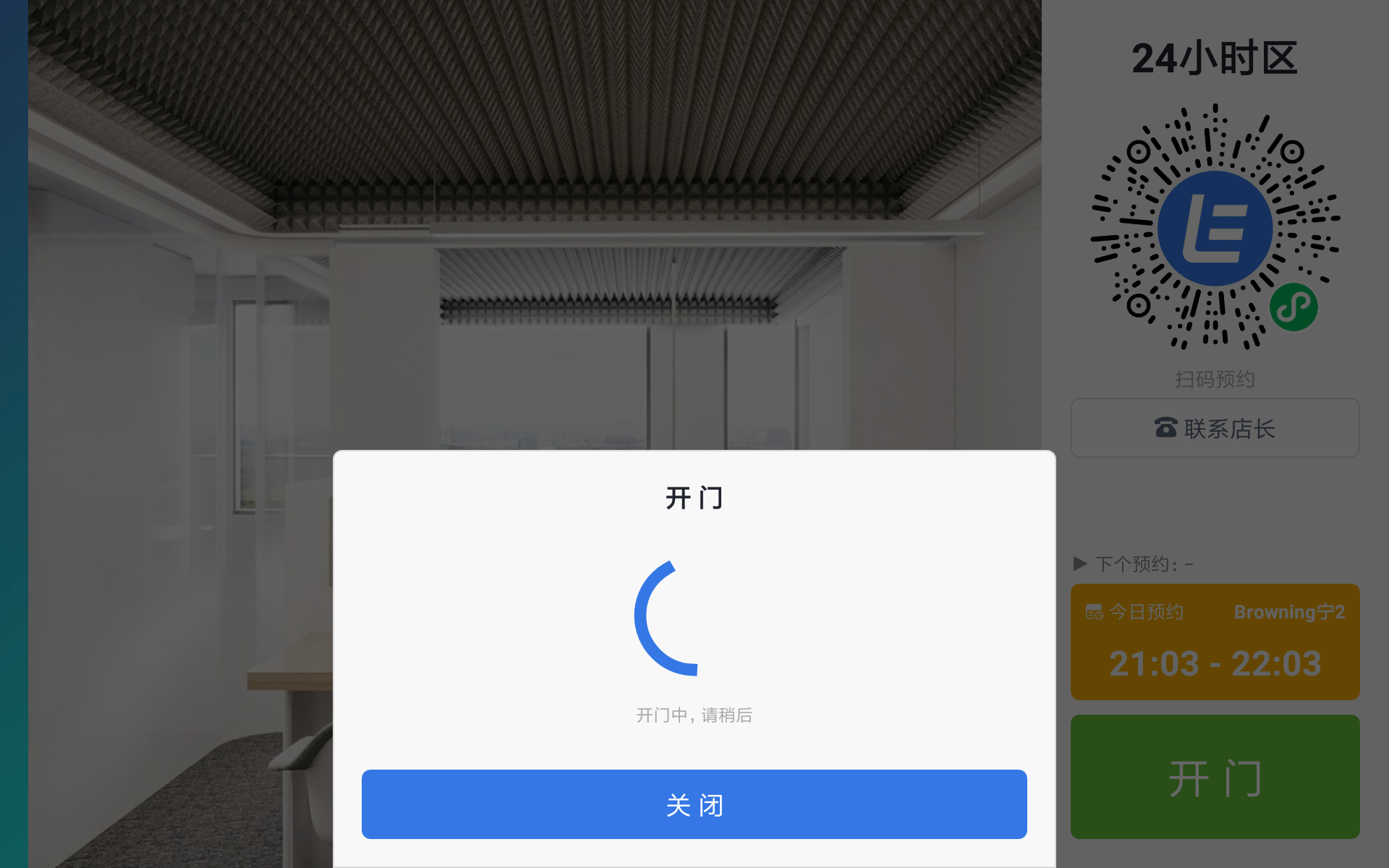
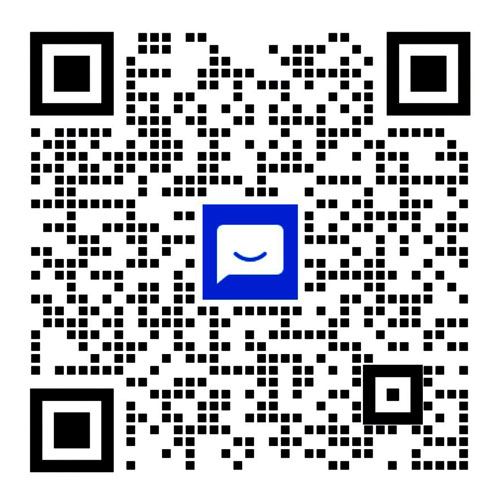
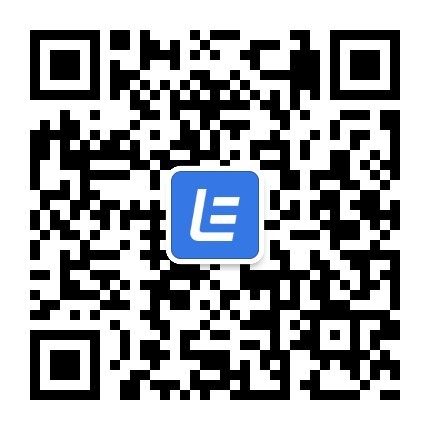
 鲁公网安备 37169202000062号
鲁公网安备 37169202000062号